Nowa przeglądarka Edge firmy Microsoft oparta na Chromium jest już dostępna. Ale domyślnie możesz zainstalować tylko niewielką liczbę plików Rozszerzenia zatwierdzone przez Microsoft. Oto jak zainstalować rozszerzenia z Chrome Web Store w nowej Edge.
Tylko dla nowej krawędzi opartej na Chromium
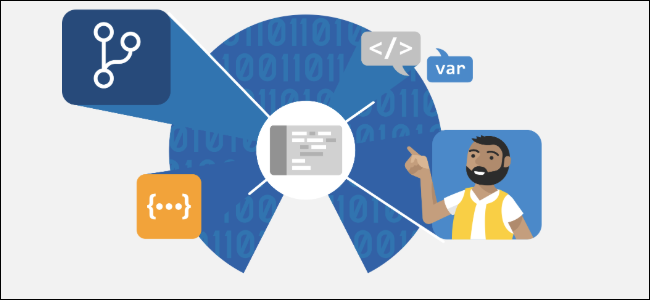
Działa to tylko w nowej przeglądarce Edge, która zrzuca stary silnik renderujący Microsoftu na rzecz Chromium, który stanowi podstawę dla Google Chrome. Chrome ma lepszą żywotność baterii, a nowy Edge otrzymuje rozszerzenia Chrome. Microsoft udostępnia niektóre pliki Rozszerzenia specyficzne dla krawędzi, ale nie ma ich tak wielu, jak oferuje Google. Rośnie, ale w porównaniu do Chome Web Store jest dość mały.
Jeśli więc używasz nowej Edge i chcesz mieć więcej rozszerzeń przeglądarki, możesz je zainstalować z Chrome Web Store.
Aby zainstalować rozszerzenia Chrome, wystarczy przesunąć przełącznik i przejść do sklepu internetowego. Należy jednak pamiętać o kilku ostrzeżeniach od firmy Microsoft: Jeśli rozszerzenie korzysta z funkcji konta Google do logowania się lub synchronizacji, rozszerzenie może nie działać w Edge. Ponadto, jeśli rozszerzenie opiera się na oprogramowaniu towarzyszącym na komputerze, rozszerzenie może nie działać nawet po zainstalowaniu oprogramowania.
Jak zainstalować rozszerzenia Chrome w Edge
Instalowanie rozszerzeń Chrome na Edge to prosta sprawa. Najpierw kliknij trzy poziome kropki w prawym górnym rogu przeglądarki, aby otworzyć menu.
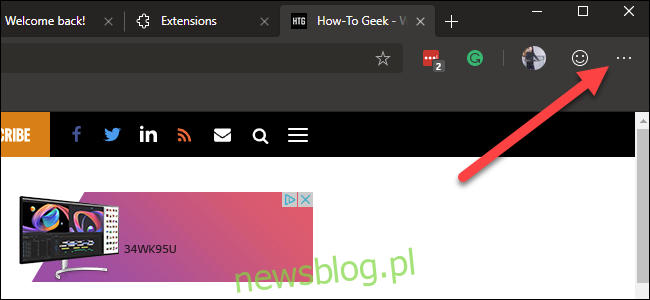
Następnie kliknij „Rozszerzenia” w menu.
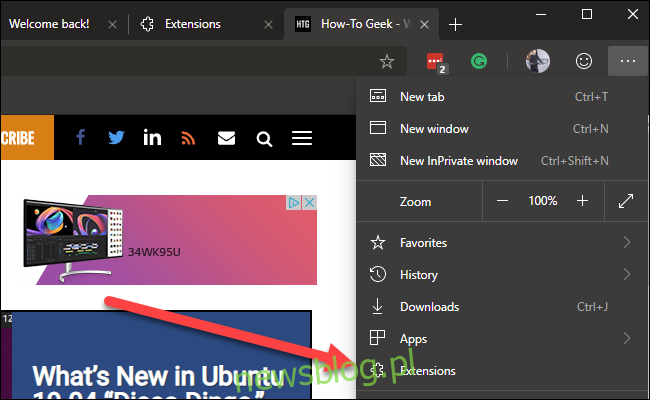
Włącz przełącznik „Zezwalaj na rozszerzenia z innych sklepów” w lewym dolnym rogu wyświetlonej strony Rozszerzenia.
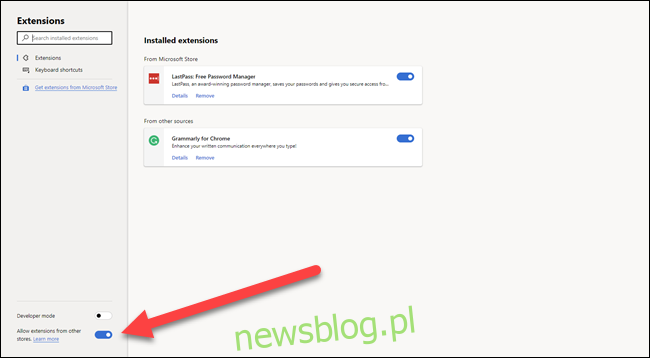
Microsoft ostrzeże Cię, że nie zweryfikował rozszerzeń w Chrome Web Store ani nigdzie indziej w Internecie. Kliknij „Zezwól”, aby kontynuować.
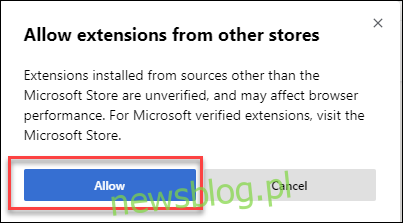
Teraz przejdź do Sklep internetowy Chrome i znajdź rozszerzenie, które chcesz zainstalować. Wszystko, co musisz zrobić, to kliknąć „Dodaj do Chrome”.
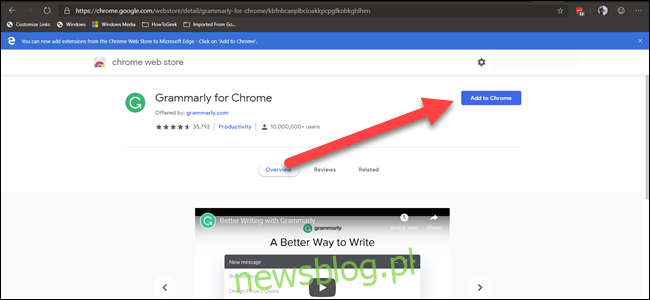
Kliknij „Dodaj rozszerzenie” w oknie dialogowym potwierdzenia – tak jak w przypadku instalowania rozszerzenia w Chrome.
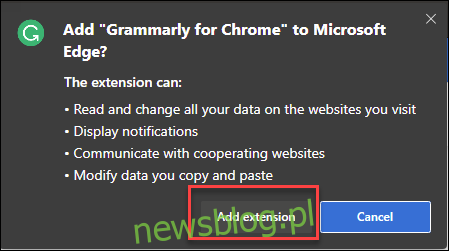
Pamiętaj, że żadne rozszerzenia, które instalujesz z Chrome Web Store, nie były testowane pod kątem przeglądarki Edge. Mogą wystąpić błędy lub inne awarie. Rozsądne może być instalowanie jednego rozszerzenia na raz i sprawdzanie, czy nie występują żadne problemy, przed przejściem do następnego rozszerzenia.

